Obudowa pastylki dallas
obudowa dallas pastylka
obudowa dallas pastylka
Moduł Bluetooth i AUX do Audi A4, Audi A6, Audi S6, Audi RS6, Audi A8, Audi Q7 z MMI 2G
Sensor zamienny do czujników cofania i parkowania Logic/ Omega PM
FMS złącze
Alarm samochodowy Tytan DS512 z powiadomieniem GSM i lokalizatorem GPS, czyli cyfrowy autoalarm z powiadomieniem SMS na komórkę. Alarm Tytan
Przejściówka do kamery cofania (złącze 4pin na RCA i zasilanie DC)
Przejściówka do kamery (złącza: 4pin na RCA i zasilanie)
Przejściówka z USB A (gniazdo) na USB typ C (wtyk)
Adapter/przejście Baseus OTG z USB-C na USB-A. Rozwiązanie do Yanosika RS i GTm
Przejściówka (gniazdo) USB A na USB C (gniazdo)
Przejściówka (bypass) do bezpieczników - bez bezpiecznika
Przejściówka (bypass) do bezpieczników - bez bezpiecznika
Przejściówka (bypass) do bezpieczników (mini) - bez bezpiecznika
Przejściówka do bezpieczników ATC
Przejściówka Fuse do bezpieczników Viofo
Przejściówka do bezpieczników Micro2
Przejściówka w bezpieczniki samochodu
Bypass (przejściówka) do bezpieczników - bez bezpiecznika
Bateria Duracell 9V 6LR61
Łącznik (beczka) RCA gniazdo/gniazdo
Przejściówka / łącznik / beczka RCA
Automatyczny bezpiecznik samochodowy KW89139
Drut z topnikiem - spoiwo cynowo-ołowiowe
Czytnik Pastylek Dallas
Gniazdo do zabudowy z zasilaniem USB do samochodu 2x2,4A MUS09
Gniazdo USB i AUX z przewodem 1 m
Samochodowe gniazdo USB z 2 metrowym przewodem
Oficjalna karta pamięci mSD do kamer 70mai (pojemność 64GB, zapis do 100MB na sekundę - U3)
Oficjalna karta pamięci mSD do kamer 70mai (pojemność 128GB, zapis do 100MB/s - U3).
Oficjalna karta pamięci mSD do kamer 70mai oraz innych urządzeń (pojemność 256GB, zapis do 100MB/s - U3)
Karta pamięci microSD GoodRAM 64GB C10 - szybka i pojemna karta micro SD 64GB Klasy 10 do kamery samochodowej DVR, emulatora zmieniarki, odtwarzacza mp3, tabletu, smartphone'a, aparatu
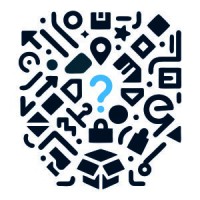
to cała masa dodatków uzupełniających ofertę podstawową. Znajdują się tu takie elementy, jak bezpieczniki samochodowe i oprawki, czytniki i karty pamięci SD/ microSD, pendrive'y, kable i przewody, baterie, diody, izolacje, przekaźniki, rozgałęziacze, wtyczki i gniazda, przepusty i przeplotki, rozmaite uchwyty i ramki, kosmetyki samochodowe, zasilanie do urządzeń samochodowych i wiele, wiele innych niezwykle przydatnych akcesoriów samochodowych i motocyklowych. Na pewno znajdziesz tu to, czego szukasz. Przekonaj się!